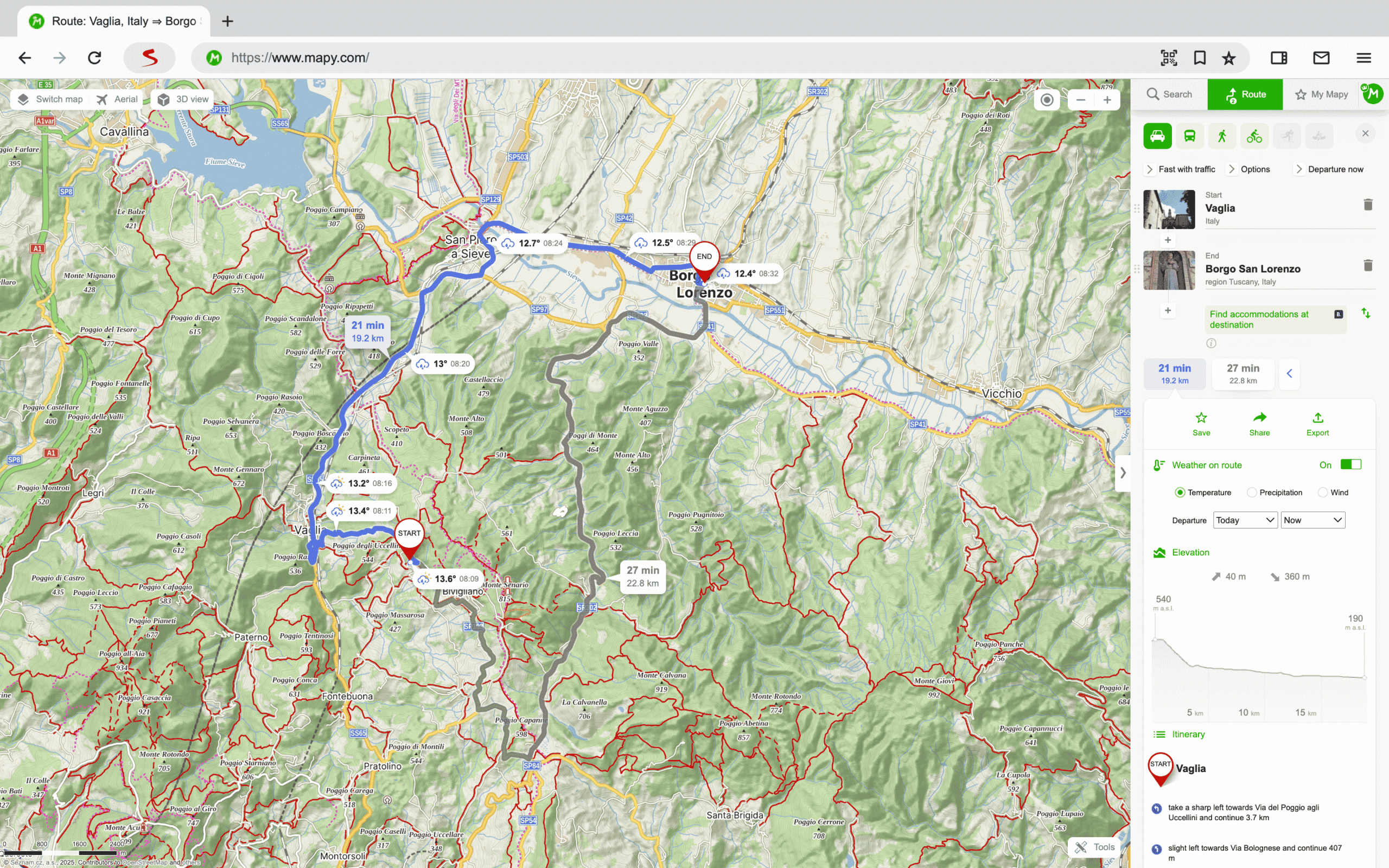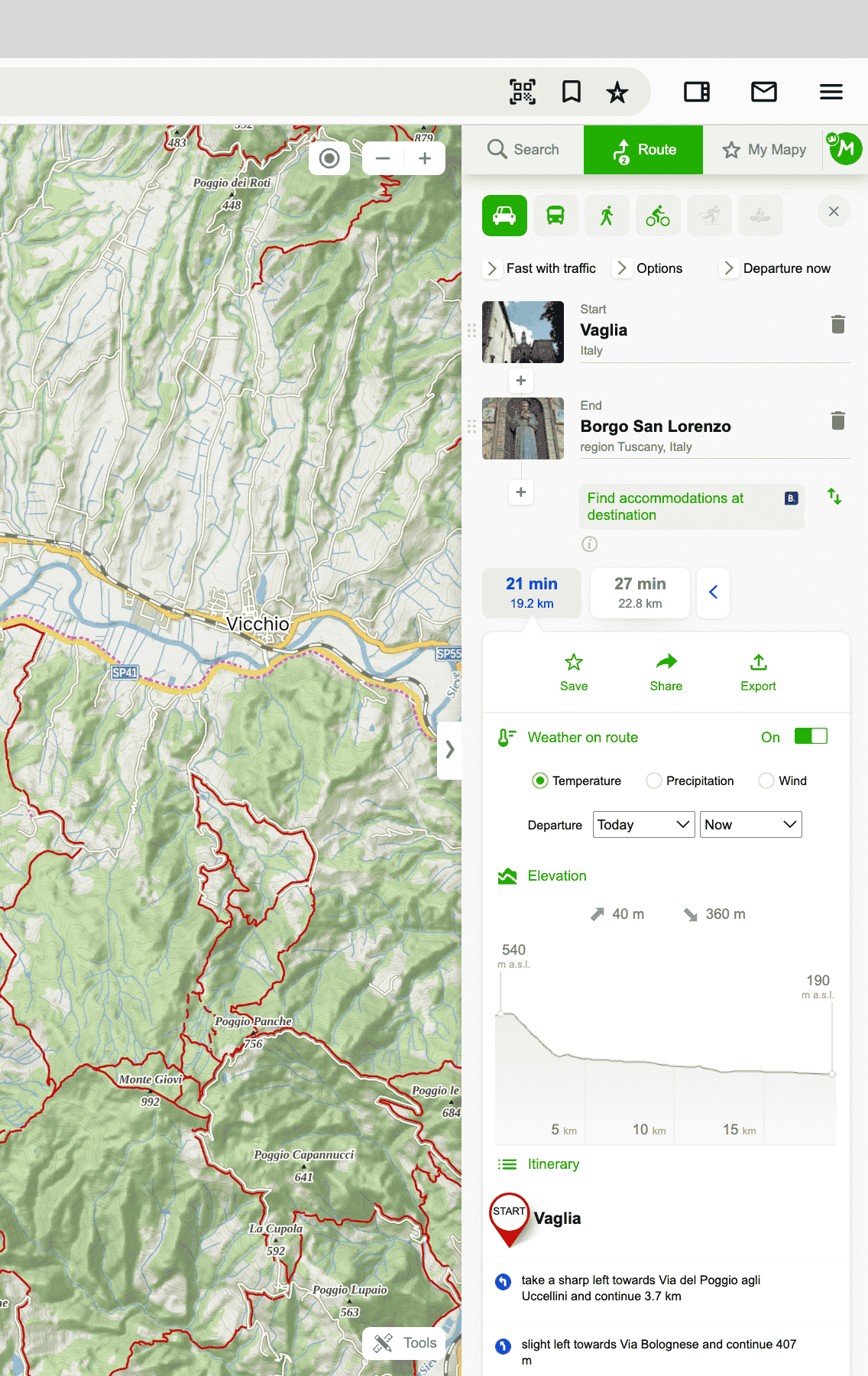Planificar rutas entre dos o más lugares es posible tanto en el sitio web Mapy.com como en la aplicación móvil.
Cómo es el entorno del planificador
Cómo iniciar el planificador
El planificador de rutas se encuentra en el panel derecho bajo el botón Ruta. Puede ingresar los puntos de inicio, destino y, opcionalmente, los puntos de paso de la ruta – ya sea escribiéndolos manualmente, haciendo clic en el mapa o ingresando coordenadas GPS.
En la aplicación, inícialo tocando el ícono del menú en la esquina inferior izquierda y luego seleccionando el ícono de la flecha quebrada con la descripción Ruta. Puedes agregar lugares al planificador directamente desde el mapa – manteniendo el dedo en el lugar deseado o desde el detalle del lugar a través del botón Ruta.
Planificación de ruta
Al ingresar una dirección o punto, puedes utilizar tu ubicación actual, destinos favoritos o historial de búsqueda. Si el nombre ingresado corresponde a varios lugares con el mismo o similar nombre, se mostrará una lista de opciones – simplemente selecciona el lugar correcto del sugeridor.
Una vez que selecciona el destino final, Mapy.com calculará automáticamente la ruta para el tipo de transporte elegido y ofrecerá posibles alternativas. Estas se pueden cambiar tanto en el mapa como mediante botones en la tarjeta del planificador (cada alternativa está marcada con tiempo y distancia). La ruta se muestra con una línea azul, mientras que el inicio y el destino están marcados con globos con las etiquetas Inicio y Destino.
También puedes planificar la ruta directamente desde el detalle de cualquier punto encontrado o mostrado en el mapa – simplemente haz clic en el botón Ruta. Se abrirá un formulario donde el punto seleccionado se establecerá automáticamente como el destino de la ruta.
En la ruta planificada se mostrará su longitud total y el tiempo aproximado de duración. Además, en cada punto de paso se indica la longitud y el tiempo de duración de cada tramo de la ruta.
En la aplicación, para iniciar la navegación de la ruta planificada, toca en Navegar. La navegación te guiará a lo largo de la ruta planificada.
Cambio de dirección
La herramienta Cambiar dirección intercambia el inicio y el destino de la ruta, así como todos los puntos de paso, para que el camino vaya en la dirección opuesta. Al recalcular, pueden producirse cambios en la ruta, por ejemplo, debido a tramos de sentido único o cierres.
Agregar y eliminar puntos
Puedes insertar cualquier cantidad de puntos de paso en la ruta. Se pueden agregar al inicio, al final o en cualquier lugar entre otros puntos haciendo clic en el botón + en el panel del planificador.
Puedes agregar un punto de paso haciendo clic en la línea de la ruta encontrada y arrastrándolo al lugar deseado. Los globos que indican el inicio, el destino y los puntos de paso también se pueden arrastrar para ajustar la ruta – los cambios se recalculan automáticamente. También puedes agregar más puntos manteniendo presionada la tecla CTRL y haciendo clic en el mapa.
Aunque es posible agregar una cantidad ilimitada de puntos, si hay demasiados, la planificación será complicada. Si deseas incluir transbordadores o pasar por cierres, agrega puntos de paso en esos lugares.
Recomendamos no colocar puntos de paso en intersecciones, ya que esto puede causar complicaciones en la navegación. El orden de los puntos ya ingresados se puede cambiar agarrando el punto (seis puntos) y arrastrándolo a otra posición – la ruta se recalcula automáticamente.
Haz clic en el ícono de la papelera junto al punto de paso para eliminarlo del planificador.
Puedes insertar cualquier cantidad de puntos de paso en la ruta. Se pueden agregar al inicio, al final o en cualquier lugar entre otros puntos haciendo clic en el botón + en el panel del planificador.
Puedes seleccionar lugares para el planificador directamente desde el mapa manteniendo el dedo en el lugar deseado o a través del botón Ruta en el detalle del lugar. El punto se agregará al último lugar de la ruta.
Aunque es posible agregar una cantidad ilimitada de puntos, si hay demasiados, la planificación será complicada. Si deseas incluir transbordadores o pasar por cierres, agrega puntos de paso en esos lugares.
Recomendamos no colocar puntos de paso en intersecciones, ya que esto puede causar complicaciones en la navegación. El orden de los puntos ya ingresados se puede cambiar agarrando el punto (dos líneas en el borde del punto) y arrastrándolo a otra posición – la ruta se recalcula automáticamente.
Haz clic en el ícono de la papelera junto al punto de paso para eliminarlo del planificador.
Planificación offline
La planificación de rutas también está disponible en modo offline (sin conexión a internet) para sistemas Android e iOS. La única condición es tener descargados los mapas sin conexión para las localidades deseadas.
¿No encontraste tu respuesta?
Mira lo que dicen las personas en el foro. Comparten sus preguntas, consejos y experiencias para que Mapy.com sea aún mejor.